在现代社会,WiFi网络已经成为人们日常生活和工作中不可或缺的一部分,无论是在家中、办公室还是公共场所,WiFi连接的便利性和高效性都极大地提升了我们的生活质量,随着WiFi网络的普及和应用范围的扩大,如何管理和保护自己的WiFi网络也成为了一个重要的问题,特别是对于经常需要连接不同WiFi网络的用户来说,查看和管理已保存的WiFi密码就显得尤为重要,下面将详细介绍几种在Windows操作系统中查看WiFi密码的方法:
方法一:通过“设置”应用查看WiFi密码
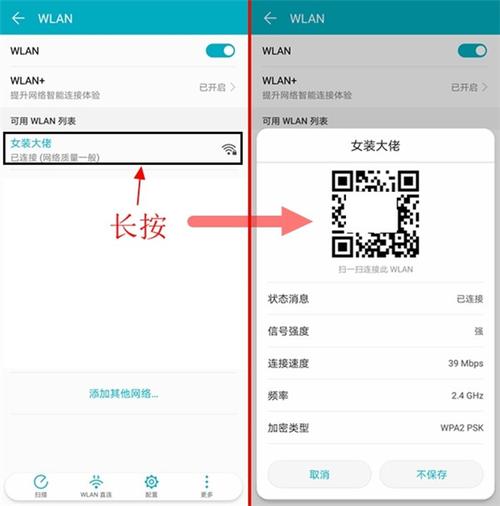
1、打开“设置”应用:按下Windows键 + I组合键,或点击任务栏左下角的“开始”按钮,然后选择“设置”。
2、进入网络和Internet设置:在“设置”窗口中,点击左侧面板中的“网络和Internet”,然后选择右侧的“WLAN”。
3、管理已知网络:在“WLAN”页面中,向下滚动并找到“管理已知网络”选项,点击它。
4、查看WiFi密码:在“管理已知网络”页面中,你将看到所有已保存的WiFi网络列表,找到你想要查看密码的网络,点击其右侧的“查看 WiFi 安全密钥”旁边的“显示”按钮,WiFi密码将以明文形式显示出来。
方法二:使用命令提示符查看WiFi密码
1、打开命令提示符:按下Windows键 + R组合键,输入“cmd”并按回车键,或在“开始”菜单中搜索“命令提示符”并点击打开。
2、运行命令:在命令提示符窗口中,输入以下命令并按回车键(注意将“你的WiFi名称”替换为实际的WiFi网络名称):
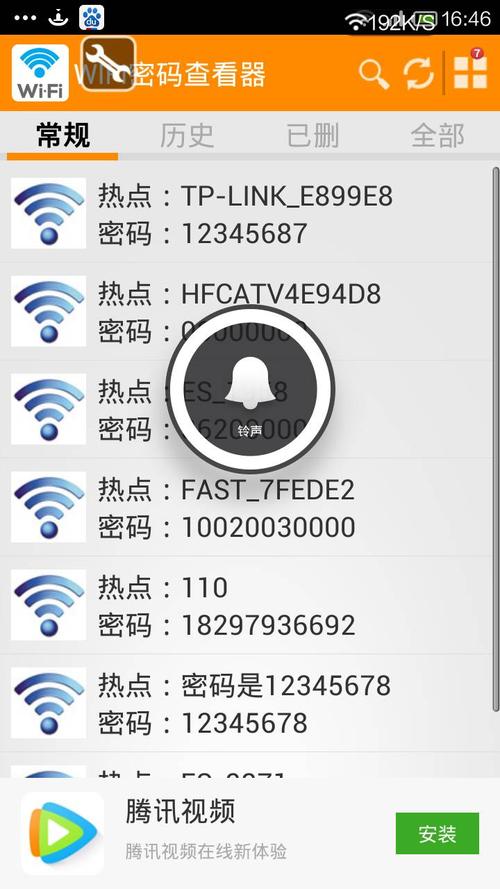
- netsh wlan show profile name="你的WiFi名称" key=clear
如果你的WiFi名称是“HomeNetwork”,则命令应为:
- netsh wlan show profile name="HomeNetwork" key=clear
3、查看密码:执行命令后,系统将显示该WiFi网络的详细信息,包括密码,在输出结果中找到“关键内容”字段,其后面的值即为WiFi密码。
方法三:通过控制面板查看WiFi密码
1、打开控制面板:按下Windows键 + R组合键,输入“control”并按回车键,或在“开始”菜单中搜索“控制面板”并点击打开。
2、进入网络和共享中心:在控制面板中,点击“网络和Internet”,然后选择“网络和共享中心”。
3、更改适配器设置:在“网络和共享中心”窗口中,点击左侧的“更改适配器设置”。
4、查看无线网络属性:在“网络连接”窗口中,找到并双击你已连接的WiFi网络(通常显示为“无线网络连接”),在弹出的属性窗口中,切换到“无线属性”选项卡。
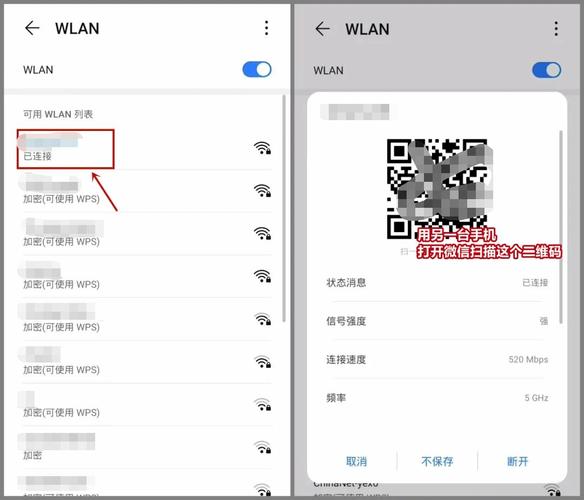
5、查看密码:在“无线网络属性”窗口中,切换到“安全”选项卡,勾选“显示字符”复选框,网络安全密钥”框中将显示WiFi密码。
三种方法均适用于Windows操作系统的不同版本,但具体步骤可能因系统版本和界面布局的不同而略有差异,在使用这些方法时,请确保你有权限查看该计算机上的WiFi密码,并且不要随意查看他人的WiFi密码以避免侵犯隐私,为了保护你的WiFi网络安全,建议定期更换复杂的WiFi密码并启用WPA3等高级加密方式。
相关问答FAQs:
问:如果忘记了WiFi密码怎么办?
答:如果你忘记了WiFi密码,可以尝试使用上述方法之一来找回,但请注意,这些方法仅适用于你已经连接过的WiFi网络,如果无法通过这些方法找回密码,你可能需要联系网络管理员或重置路由器以恢复默认密码(注意:这将导致所有已连接的设备都需要重新输入密码)。
问:如何更改WiFi密码?
答:要更改WiFi密码,你需要登录到路由器的管理界面,这通常可以通过在浏览器中输入路由器的IP地址(如192.168.0.1或192.168.1.1)来实现,登录后,在路由器的设置菜单中找到无线设置或WiFi设置部分,然后更改密码并保存设置,更改完成后,所有已连接的设备都需要重新输入新的WiFi密码才能连接。











